Hogyan hozzunk létre egy pdf több raszteres képeket XnView programok és FastStone néző
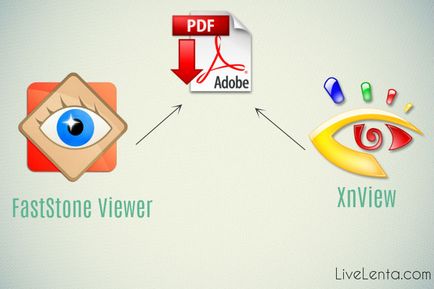
Letöltése és a futó programok
Mindkét fenti programok ingyenesek, nem kereskedelmi használatra, és letölthető a hivatalos honlapján. Ebben az esetben mindkét program is letölthető telepítő és hordozható verziója fut és fut anélkül, hogy a rendszer telepítése. A mi esetünkben, csak használja a hordozható változat ezeket a programokat. Letölteni őket, el kell menni a megfelelő letöltési oldal és XnView FastStone Image Viewer.
Letölthető szoftver ezeken az oldalakon akkor kattintson az alábbi linkeket.
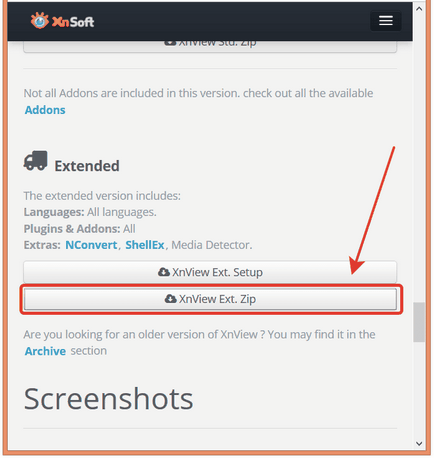
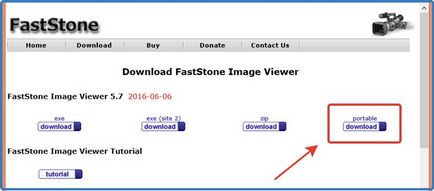
A letöltött zip-archívumok ki kell csomagolni a merevlemezen.
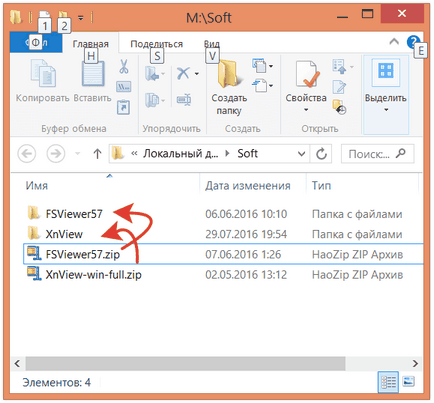
A program elindításához kattintson a fájlokat és xnview.exe FSViewer.exe.
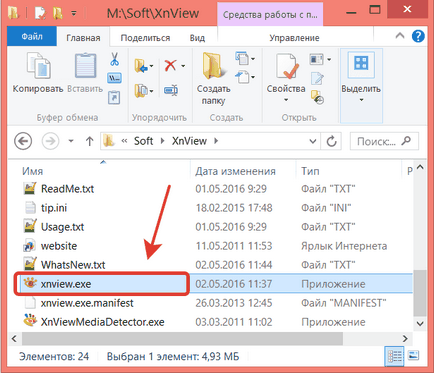
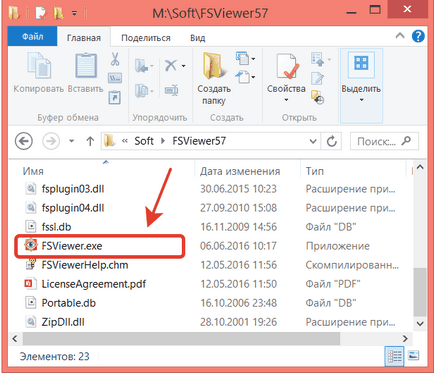
Hogyan hozzunk létre egy PDF XnView?
Megnyitása után a program meg kell határozni, hogy az utat a képeket tartalmazó mappát, és válassza ki azokat a képeket, szeretnénk konvertálni a PDF. A mi esetünkben, meg kell tennünk, több beolvasott képeket.
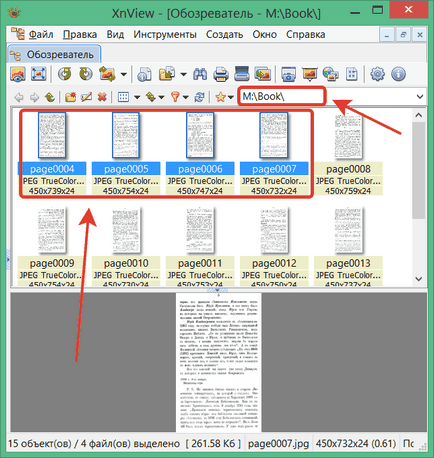
Mint tudja, ha megnyomja a Ctrl-A, akkor lehetséges, hogy válassza ki az összes fájlt egy mappába. A nagy számú kép a legkényelmesebb megoldás. Miután a kívánt fájlokat kiemelve, válassza ki a menüpont „Create / többoldalas fájlokat.”
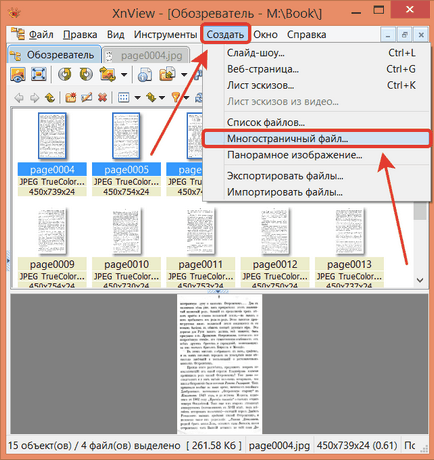
A következő ablakban adja meg a nevét a kimeneti fájl, és válassza ki a formátumot «Portable Document Format». Ezután kattintson a „Beállítások” be a tömörítési formátum.
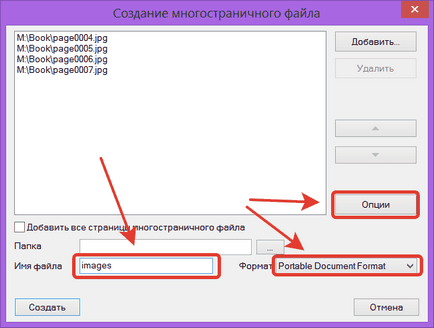
Itt látható a beállítások párbeszédablak.
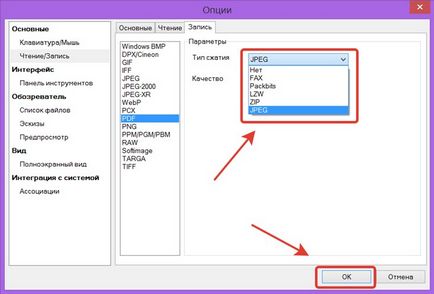
Amikor kiválasztunk egy tömörítési formátum kell venni, hogy a legnépszerűbb formátum - ez JPEG. Ez a tömörítés és a minőség romlása, aminek köszönhetően lehetséges, hogy jelentősen csökkenti a méretét a kapott fájlt. De bizonyos esetekben, akkor azzal még hatékonyabb lehet, mint más formátumokat. Különösen azokban az esetekben, ahol az egy bites képfeldolgozást, vagyis amelyek csak fekete és fehér pontok nélkül szürke árnyalatai. Megtartása bizonyos fájlokat különböző formátumokban és tömörítési különböző mértékű tömörítés lehet hasonlítani a méretét és formáját, és így kiválasztani a legjobb választás az arányát tekintve méret / minőség.
Miután az összes paraméter beállítva, csak nyomja meg a „Start” konvertálni PDF kiválasztott képeket.
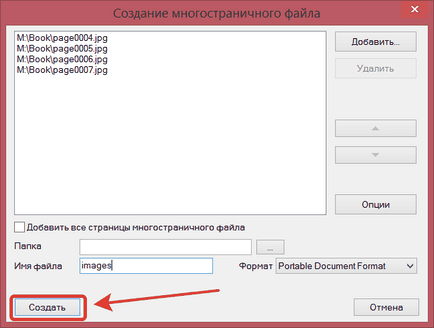
Hogyan hozzunk létre egy PDF FastStone Image Viewer?
A programban FastStone Image Viewer intézkedések létrehozása PDF-fájlok elő ugyanolyan módon, mint az XnView programot. Először kapcsolja a kívánt mappát a képek és a választás a szükséges képeket.
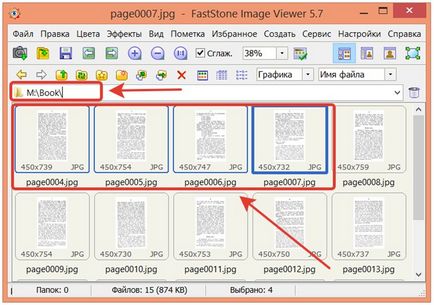
Ezután válassza ki a pontos ugyanaz a menü, mint XnView - «Start / többoldalas fájlokat.”
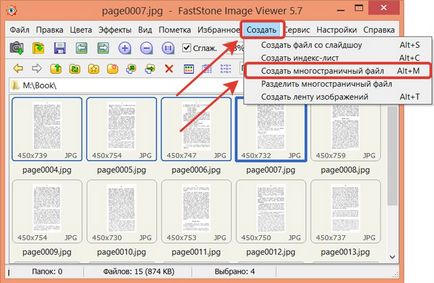
Most már csak beállítani lehetőségeket teremt PDF és kattintson a „Create”.
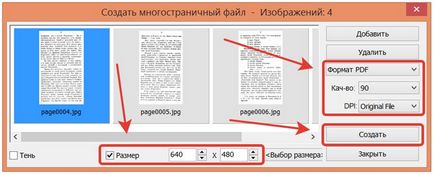
Beszéljünk lehetőségeket. Mint látható, a program FastStone nem lehetséges a kívánt kép tömörítési formátumok - kizárólag szabványos JPEG formátumú, amelyre be lehet állítani a tömörítés minőségét. De vannak olyan új beállításokat a „méret” és a „DPI”.
Ha a pipa a „méret”, a kép fog csökkenni a megadott méret. Ez rendkívül hasznos lehet, ha a képek nagy felbontású, ami szükségtelenül nagy mérete a PDF-fájlt. Természetesen semmi sem akadályozza meg, hogy feldolgozza a képeket egyenként, és mielőtt létrehoz egy PDF előre elkészített a kisebb társaik. De ez sokkal kényelmesebb, kattintson egyszer a négyzetet, és állítsa be a kívánt méretet. Annál valószínűbb, hogy szükség lesz egy párszor, próbál létrehozni a különböző méretű dokumentumokat lehet választani azokat a legjobb az arány a méret / minőség.
Mert lehetőségek «DPI» Beállítható két érték: «képernyő» és «eredeti fájl». Ha a kapott képek egy szkenner, akkor valószínűleg korrigálni előírt felbontású (például 300 dpi). Ebben az esetben meg kell választani a lehetőséget «eredeti fájl» -, akkor a nyomtatott oldal méretét a PDF-fájl ugyanolyan, mint a lap, amely került a szkennert. És ha kiválasztja «képernyő» opció, az oldal mérete hasonló lesz a méret a képeket a számítógép képernyőjén, nyitott skálán 1-1. Ez megfelel a DPI 72. Így, ha nagy mennyiségű kép kinyomtatott oldal mérete nagyobb lehet, mint A4-es méretű, ami kell szem előtt tartanunk. Elvégre, ha a dokumentumot a tervek szerint később nyomtatásban, ez létre fog hozni némi kényelmetlenséget.
Az XnView programot, és FastStone Image Viewer segítségével gyorsan és könnyen konvertálja PDF-képek sorozata. Mindkét program, ez a folyamat körülbelül azonos, - a kép kiválasztása és kialakítását kezdte egység többoldalas dokumentumot. Mivel a programok némileg eltérő funkciókat, mielőtt létrehoz egy PDF-képet kell értékelni az igény a csökkentésére. Ha a csökkentés szükséges, akkor jobb használni FastStone program gyorsan átalakítani a méret pillanatában generáló PDF fájlban. És ha nem kell változtatni a méretét és meg kell őrizni a maximális minőség, akkor használja XnView annak esetleges használatát tömörítési algoritmusok minőségromlás nélkül (LZW, ZIP, stb.) Ezek az algoritmusok is, hogy a nagyobb tömörítési arány a fekete-fehér képek, valamint a nagy egyszínű területeket képeket.